11 Consigli e trucchi per Microsoft Edge su Windows 10

Windows 10 include Microsoft Edge, che sostituisce Internet Explorer come browser predefinito. L'interfaccia di Edge è stata riscritta da zero, e getta la vecchia interfaccia di Internet Explorer e tutto quel disordine.
Aspettatevi di più da Edge in futuro, visto che Microsoft continua ad aggiungere funzionalità al nuovo browser. In particolare, le estensioni del browser arriveranno ad un certo punto, rendendo Edge più competitivo con Chrome e Firefox.
Integrazione Cortana
CORRELATO: Come attivare "Hey Cortana" in Windows 10
Microsoft Edge include l'integrazione di Cortana, che funziona solo se hai prima attivato Cortana a livello di sistema. Assicurati di fare prima clic sulla barra di ricerca Cortana nella barra delle applicazioni di Windows e di fornire il tuo nome per impostare Cortana. Puoi anche controllare se questa funzionalità è abilitata facendo clic o toccando il pulsante del menu in Bordo, selezionando "Visualizza impostazioni avanzate" nella parte inferiore del riquadro e assicurando che l'opzione "Avere cortana di assistermi in Microsoft Edge" sia abilitata.
Per usarlo, basta digitare una domanda nella barra degli indirizzi nella parte superiore della finestra Bordo o nella pagina Nuova scheda. Ad esempio, è possibile digitare "meteo in [città]", "quanti anni è [persona famosa]" o "quando è [festività] [anno]". Cortana offre risposte rapide alle domande.
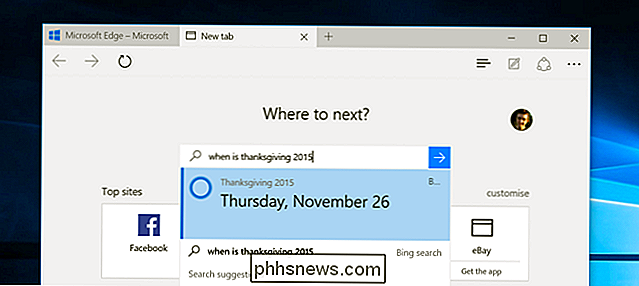
Condivisione di pagine Web
Il browser Edge ha una funzione di condivisione integrata con un pulsante Condividi sulla barra degli strumenti. Toccando il pulsante Condividi si aprirà il pannello Condividi sistema. È possibile estendere l'elenco qui e condividere altri servizi installando le app appropriate da Windows Store.
Ad esempio, se si desidera condividere su Facebook, installare l'app Facebook. Se vuoi condividere su Twitter, installa l'app di Twitter. Questo ti offre un modo semplice per condividere pagine web senza estensioni del browser, proprio come faresti su Android o iOS di Apple.
Puoi anche toccare il titolo della pagina nel pannello Condividi e scegliere di condividere uno screenshot del pagina web corrente piuttosto che un collegamento ad essa.
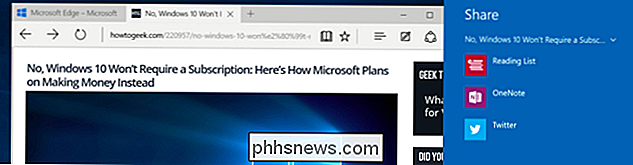
Reading View
Come alcuni altri browser moderni - Apple's Safari, ad esempio - Edge include una funzionalità di "lettura" che rimuove il disordine dagli articoli che trovi sul web e li rende più facilmente leggibili. Per attivare questo, basta trovare un articolo sul web e fare clic o toccare l'icona "lettura vista" nella barra degli indirizzi. L'icona appare come un libro.
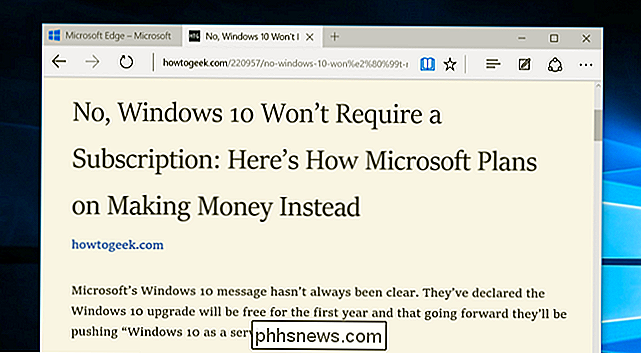
Elenco di lettura
Microsoft Edge include anche una funzione di lista di lettura. Usa questo per salvare gli articoli che vuoi leggere in seguito senza ingombrare la tua lista dei preferiti. Per fare ciò, basta fare clic o toccare l'icona a forma di stella sulla barra degli indirizzi. Seleziona l'intestazione dell'elenco di lettura e aggiungi la pagina alla tua lista di lettura.
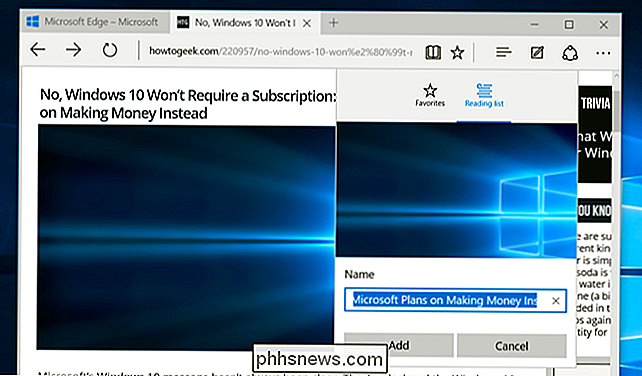
Accedi alla tua lista di lettura più tardi facendo clic o toccando il pulsante "hub" e selezionando la categoria Elenco di lettura. Vedrai le pagine che hai salvato da leggere in seguito, memorizzate separatamente dalle tue normali pagine Web preferite.
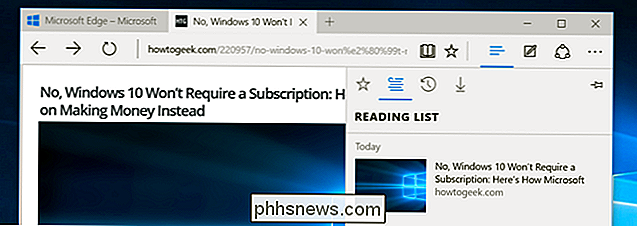
Annotazioni
Edge include le funzionalità di annotazione delle pagine Web, che è parte del motivo per cui Edge è marchiato come un browser creato per "fare". "Toccare il pulsante" Crea una nota Web ", quello tra l'hub e il pulsante di condivisione sulla barra degli strumenti, per iniziare a contrassegnare una pagina Web.
Utilizzare gli strumenti per disegnare, evidenziare, cancellare, aggiungere note e copia singole parti di una pagina web. Il pulsante Salva consente di salvare la nota su Microsoft OneNote, i preferiti o l'elenco di lettura. Puoi anche utilizzare il pulsante Condividi per condividere la nota contrassegnata.
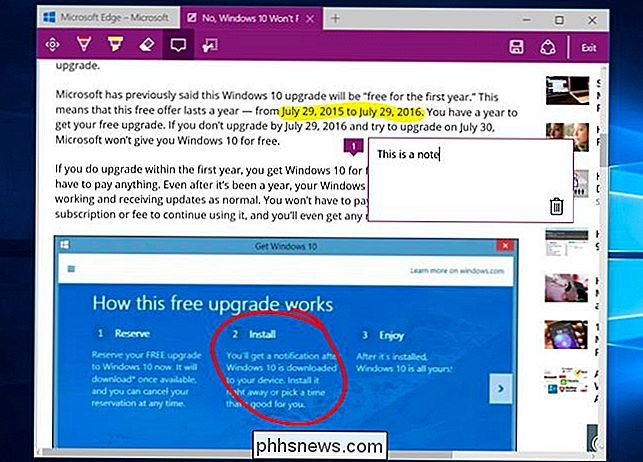
Altri suggerimenti
Edge ha ancora molte delle funzionalità che ti aspetteresti di trovare in un browser moderno. Dovrebbero essere facili da trovare ora che gran parte della confusione di Internet Explorer è stata spogliata.
- Navigazione privata : apri il menu dalla barra degli strumenti e seleziona Nuova finestra InPrivate per aprire una finestra della modalità di navigazione privata. In questa modalità, i dati della cronologia del browser non verranno salvati.
- Pin to Start : Edge consente di aprire il menu e selezionare Pin to Start per bloccare la pagina Web corrente nel menu Start o nella schermata Start come una tessera, che consente di aprirlo rapidamente. Cliccando o toccando il riquadro si aprirà la pagina Web in Edge, non nella sua finestra del browser.
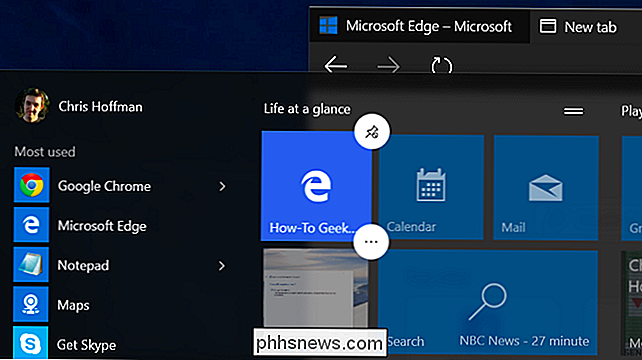
CORRELATI: Come utilizzare Java, Silverlight e altri plugin nei moderni browser
- Apri con Internet Explorer : se è necessario aprire una pagina Web con Internet Explorer, è sufficiente toccare il pulsante menu e selezionare Apri con Internet Explorer. Internet Explorer è anche sepolto nel menu Tutte le app nella cartella "Accessori di Windows". Ad esempio, potrebbe essere necessario eseguire questa operazione se è necessario utilizzare un'app Web legacy che richiede un plug-in del browser come Java o Silverlight.
- Tema scuro : come molte altre applicazioni moderne di Windows 10, Edge include un tema scuro così come il suo tema di luce predefinito. Per attivarlo, apri il menu e seleziona "Scuro" sotto "Scegli un tema".
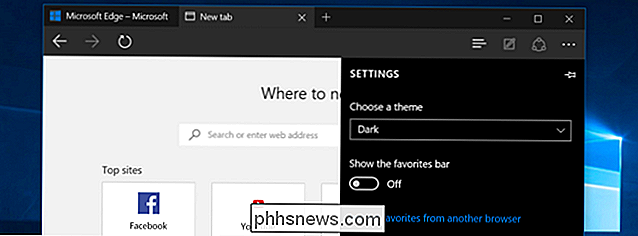
CORRELATO: Come cambiare Microsoft Edge per cercare Google invece di Bing
- Disattiva Flash : Microsoft Edge include un Flash Player integrato, proprio come fa Google Chrome. Questo è l'unico plug-in per browser che funziona in Microsoft Edge. Se desideri disabilitarlo per motivi di sicurezza, puoi farlo aprendo il menu delle impostazioni, toccando Visualizza impostazioni avanzate e impostando "Usa Adobe Flash Player" su "Off".
- Cambia il tuo motore di ricerca predefinito : Microsoft Edge utilizza Bing per impostazione predefinita, ma puoi utilizzare qualsiasi motore di ricerca che ti piace, purché tale motore di ricerca offra un plug-in OpenSearch. Ecco come modificare il motore di ricerca predefinito in Microsoft Edge.
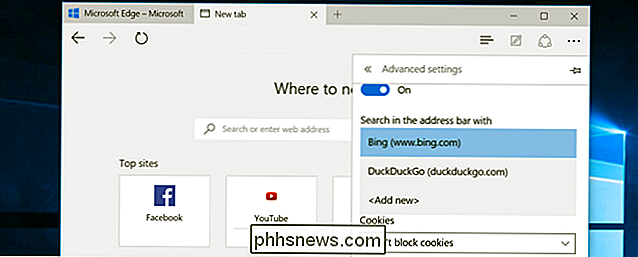
Troverai una varietà di altri modi per personalizzare l'interfaccia di Edge nel suo menu Impostazioni. Ad esempio, puoi abilitare un pulsante Home per tornare rapidamente alla tua home page preferita. È possibile attivare l'impostazione "Mostra barra dei preferiti" per ottenere una barra degli strumenti sempre presente per un accesso più semplice alle pagine Web preferite.
È inoltre possibile configurare le pagine Web Edge aperte all'avvio e ciò che appare esattamente quando si apri una nuova scheda. Ad esempio, puoi rendere la pagina Nuova scheda in gran parte vuota senza il "contenuto suggerito".

Come disattivare la ricerca in Windows
Se davvero non si utilizza molto la ricerca di Windows, è possibile disabilitare completamente l'indicizzazione disattivando il servizio di ricerca di Windows. Sarai comunque in grado di eseguire ricerche: sarà necessario più tempo senza un indice. Se stai pensando di disabilitare la ricerca perché rallenta le cose, ti consigliamo di ridurre i file e le cartelle che vengono indicizzati e vedere se prima lavori per te Se riscontri arresti anomali o ricerche imprecise, prova a ricostruire l'indice di ricerca.

Come lavorare con i file di Microsoft Office in Google Drive
I file di Microsoft Office sono ancora molto comuni, ma se sei più di un utente di Documenti, Fogli e Presentazioni Google, puoi ancora modifica i file Word, Excel e PowerPoint in Google Drive, se sai come. Sul desktop, dovrai utilizzare il browser Google Chrome e un'estensione Chrome ufficiale per modificare i documenti di Microsoft Office, utilizzando la compatibilità Office di Google Drive Modalità (OCM).



